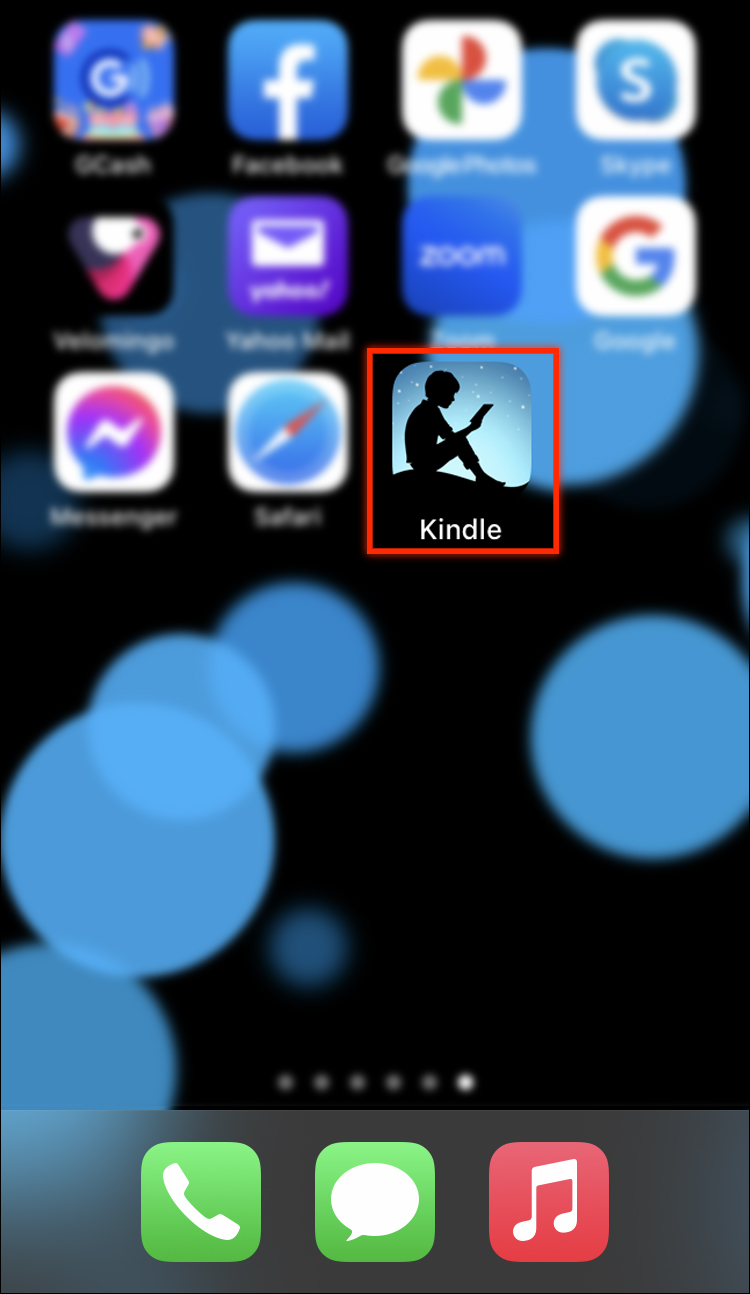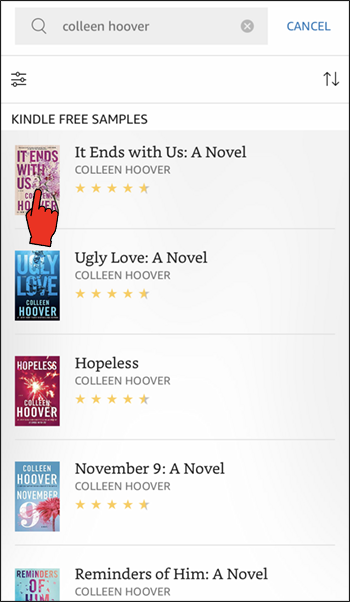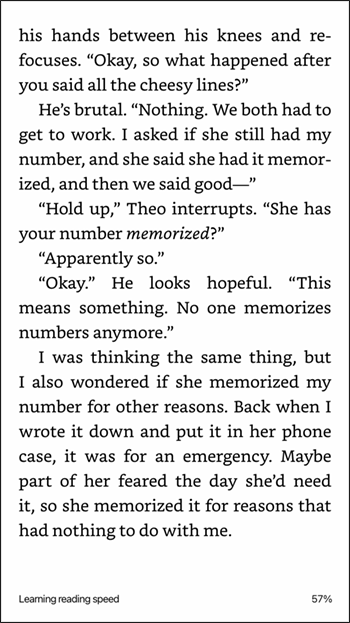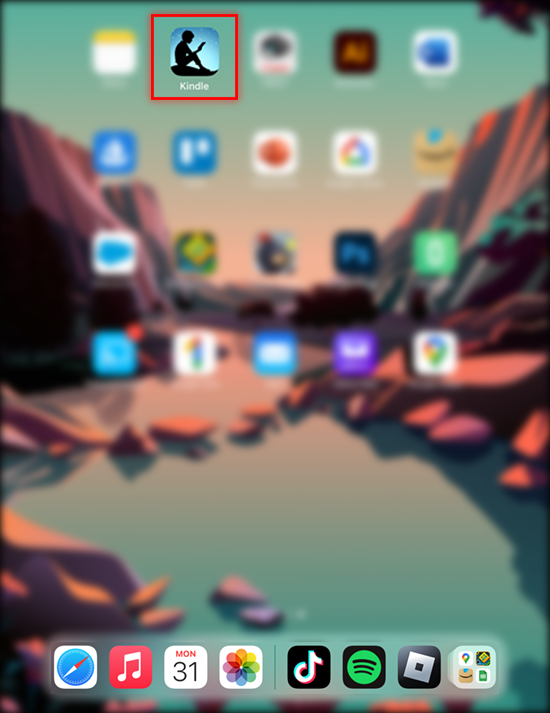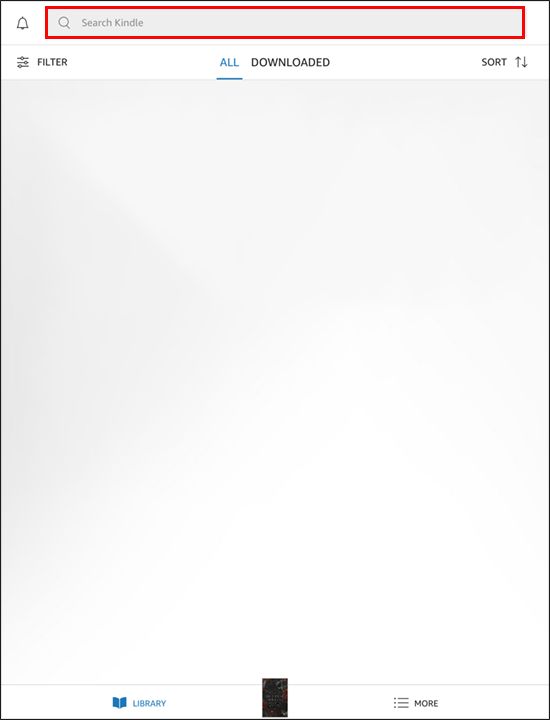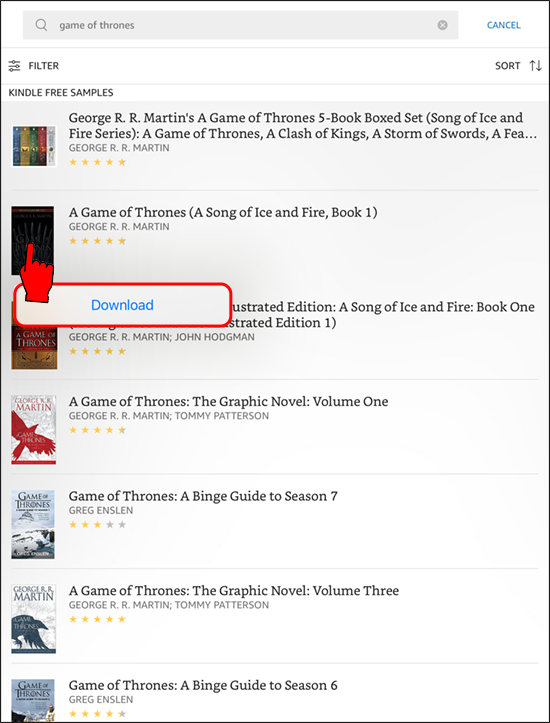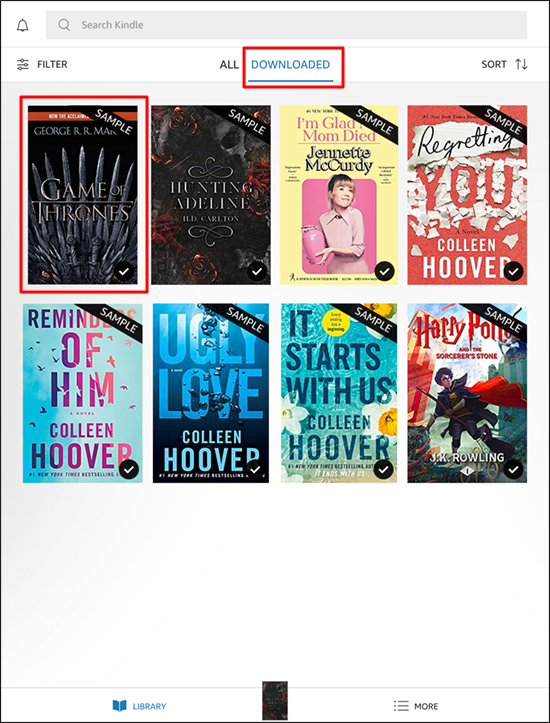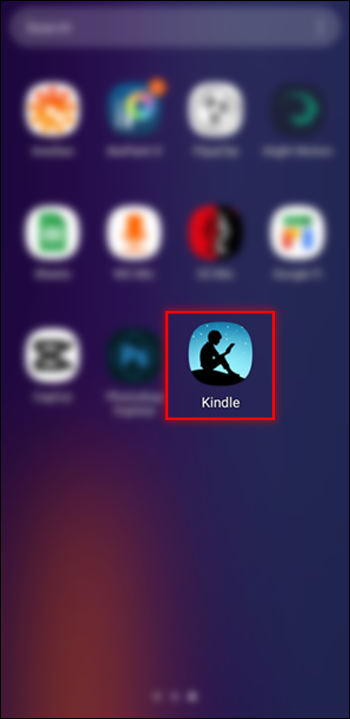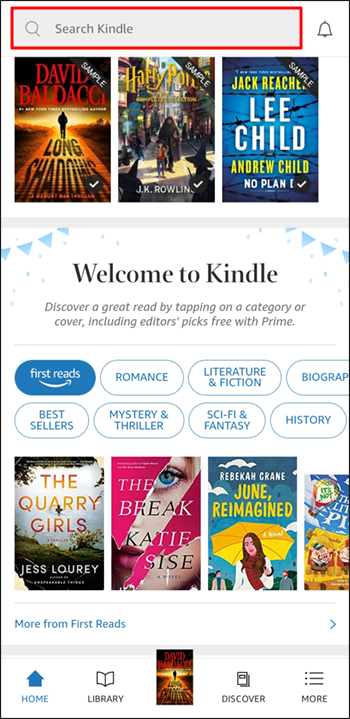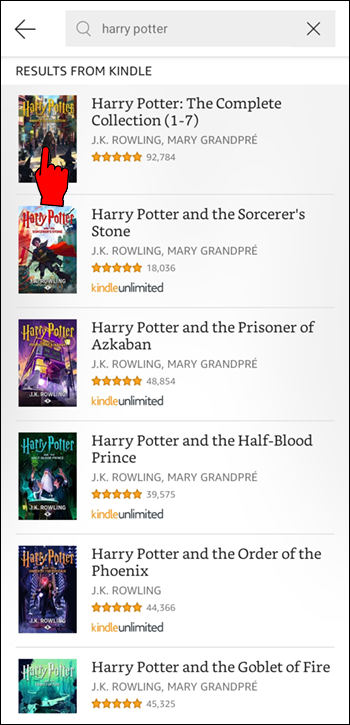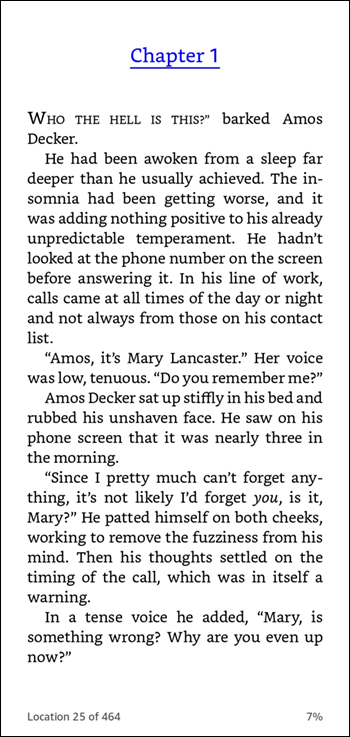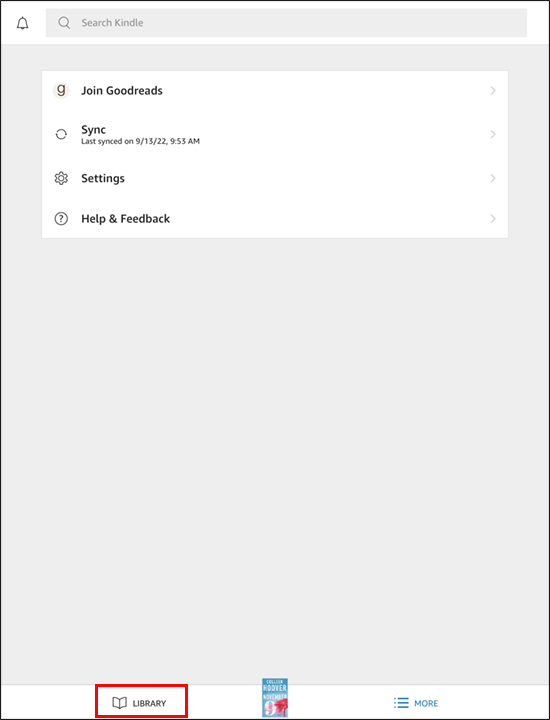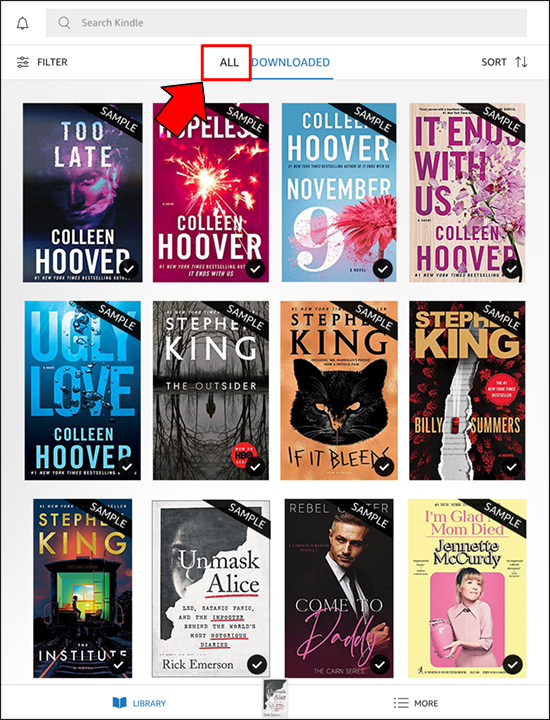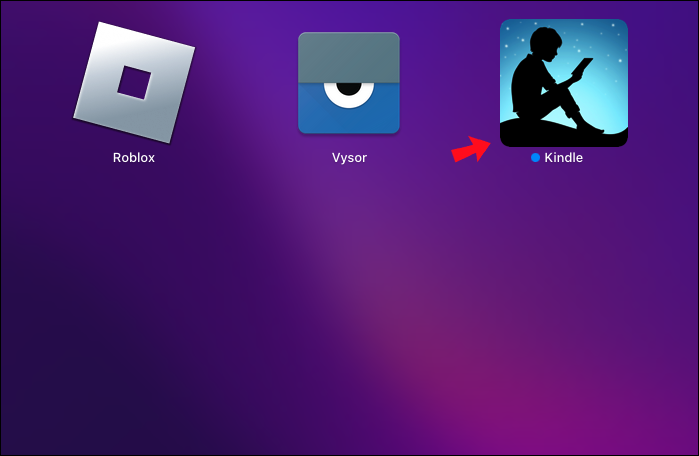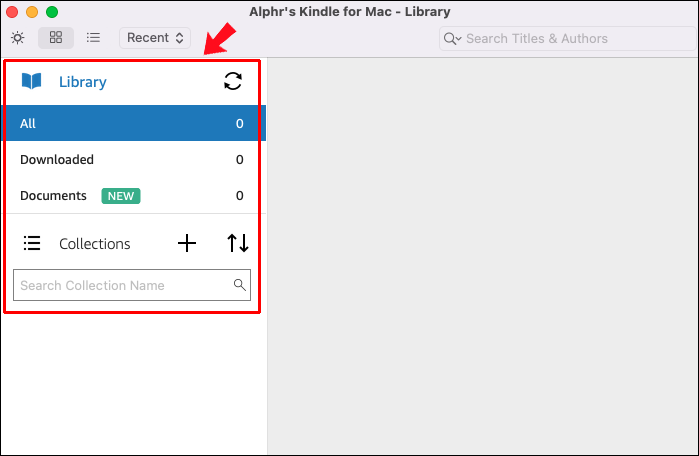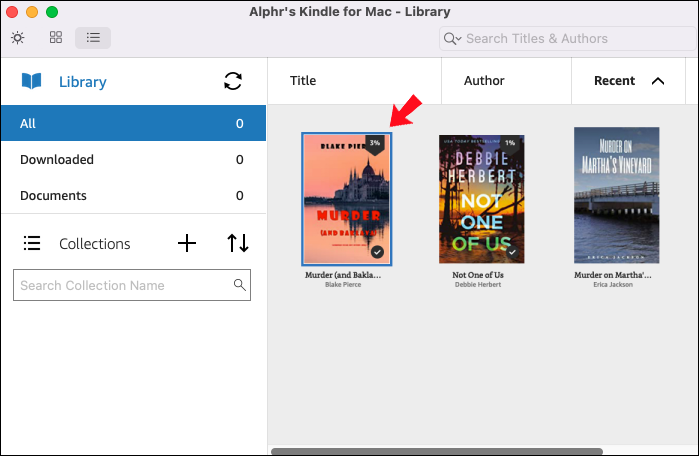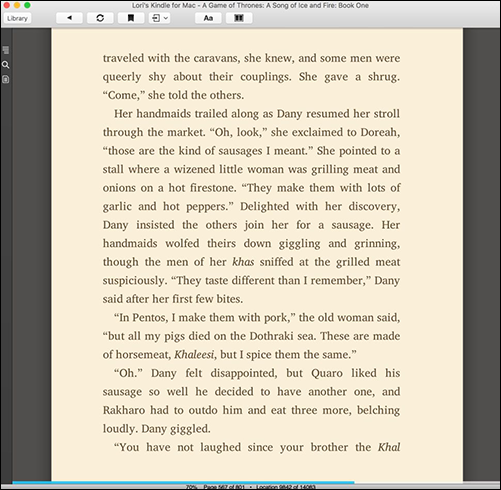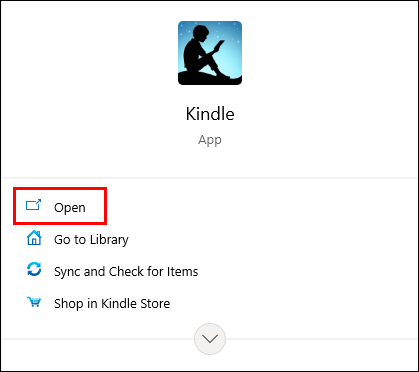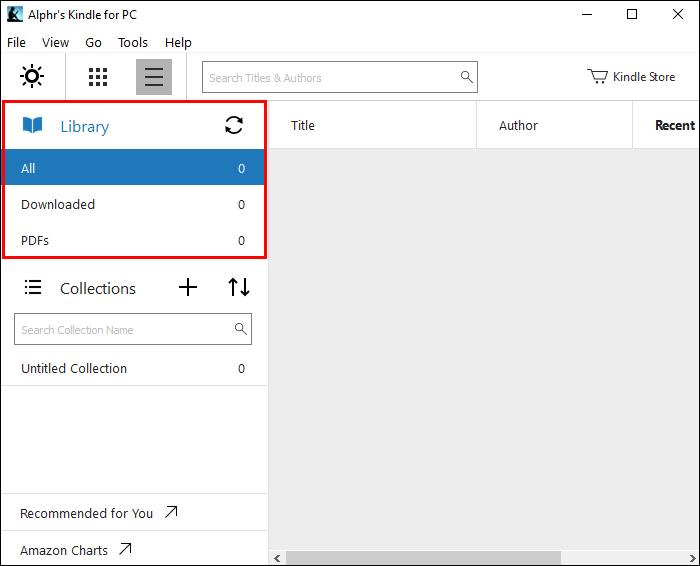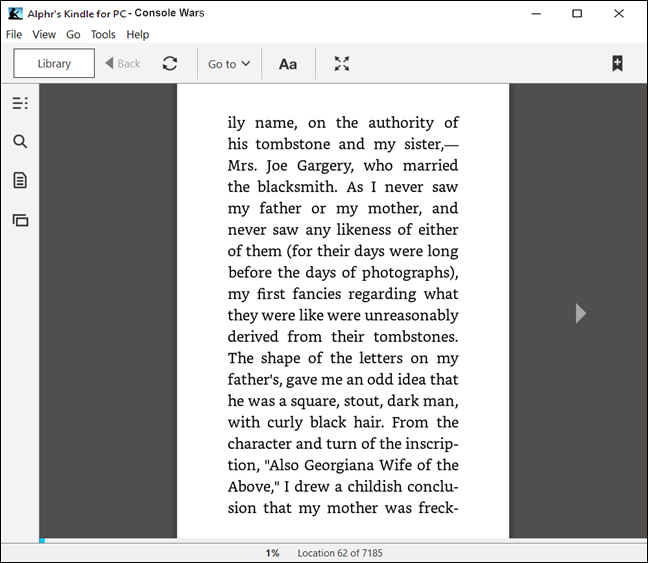Как добавить книги в приложение Kindle
Приложение Kindle предоставляет вам неограниченный доступ к вашим электронным книгам, а магазин Kindle сохраняет все ваши покупки электронных книг в облаке, чтобы их можно было загрузить в любое время для чтения в автономном режиме.
Читайте дальше, чтобы узнать, как добавлять книги в приложение Kindle на различных устройствах, а также получить несколько полезных советов по Kindle.
Программы для Windows, мобильные приложения, игры - ВСЁ БЕСПЛАТНО, в нашем закрытом телеграмм канале - Подписывайтесь:)
Добавьте книги в приложение Kindle на iPhone
Купив книгу, вы можете загрузить ее в приложение Kindle и читать на досуге. Вот как добавить книгу в приложение Kindle на вашем iPhone:
- Нажмите на приложение Kindle, чтобы открыть его.

- Введите название книги в поле поиска вверху экрана.

- Нажмите и удерживайте обложку книги, которую хотите скачать.

- По мере загрузки книги будет отображаться обновление индикатора выполнения, и книга откроется после завершения загрузки.

Добавление книг на iPad с помощью приложения Kindle
Купив электронную книгу, вы можете добавить ее в приложение Kindle на iPad. Выполните следующие действия, чтобы добавить книгу в приложение Kindle на iPad:
- Откройте приложение Kindle.


- Перейдите в «Панель поиска» и найдите книгу, которую хотите загрузить.

- Нажмите и удерживайте обложку книги, затем нажмите «Загрузить».

- По мере загрузки книги будет отображаться обновление индикатора выполнения. После успешной загрузки книги она откроется.

Добавление книг в приложение Kindle на Android
Вы можете загрузить купленную книгу в приложение Kindle на своем устройстве Android; вот как это сделать:
- Нажмите на приложение Kindle, чтобы открыть его.

- Перейдите в «Окно поиска» и найдите книгу.

- Нажмите и удерживайте обложку книги, которую хотите скачать.

- Книга загрузится и откроется после завершения.

Добавление книг в приложение Kindle на Kindle Fire
Купив электронную книгу, вы можете загрузить ее в приложение Kindle на планшете Fire и читать на досуге. Выполните следующие действия, чтобы загрузить электронные книги на планшет Fire:
- Перейдите на домашнюю страницу на планшете.
- Выберите «Книги» или откройте приложение Kindle.


- Выберите «Библиотека».

- Выберите «Все», чтобы увидеть все купленные вами товары.

- Выберите обложку книги, которую хотите загрузить еще раз.
Как добавить книги в приложение Kindle на Mac
Чтобы наслаждаться электронными книгами в автономном режиме, вы можете загрузить их в приложение Kindle и читать на досуге. Вот как добавить книгу в приложение Kindle на вашем Mac:
- Нажмите на приложение Kindle, чтобы открыть его.

- Зайдите в свою «Библиотеку».

- Дважды щелкните обложку книги, которую вы хотите загрузить.

- Обновление индикатора выполнения будет отображаться по мере загрузки книги. Книга откроется после успешной загрузки.

Как добавить книги в приложение Kindle на ПК с Windows
Вы можете загружать электронные книги из приложения Kindle и читать их в любое время. Выполните следующие действия, чтобы добавить электронную книгу в приложение Kindle на вашем компьютере:
- Нажмите на приложение Kindle, чтобы открыть его.

- Зайдите в свою «Библиотеку».

- Дважды щелкните обложку книги, которую вы хотите добавить.

- Книга загрузится и откроется после завершения загрузки.

Часто задаваемые вопросы
Можете ли вы добавить свои книги в Kindle?
Да, вы можете; это можно сделать двумя способами:
• Прикрепите электронную книгу к электронному письму, затем отправьте ее на адрес электронной почты вашего Kindle, и книга должна появиться в вашей «Библиотеке».
• Вы также можете подключить Kindle к компьютеру, а затем перетащить файл книги на Kindle.
Как разместить файлы epub на Kindle?
Выполните следующие действия, чтобы загрузить книги в формате epub на Kindle с мобильного устройства:
1. Убедитесь, что приложение Kindle установлено на вашем устройстве.
2. Найдите свою электронную книгу на своем устройстве, затем найдите меню общего доступа к файлу. Должна отобразиться опция «Kindle» или «Поделиться в Kindle».
3. Выберите вариант «Поделиться Kindle», после чего файл должен быть передан.
Могу ли я перенести PDF в Kindle?
Да, вы можете. PDF-файл можно добавить на Kindle, подключив его к компьютеру с помощью USB-кабеля, а затем перетащив его на Kindle. Кроме того, вы можете отправить PDF-файл по электронной почте на свою учетную запись Kindle, если у вас нет USB-кабеля.
Как удалить книги из Kindle?
Вот шаги по удалению книг из Kindle или приложения для чтения:
1. Перейдите в раздел «Управление контентом и устройствами с веб-сайта Amazon».
2. В списке «Ваш контент» установите флажки рядом с книгами, которые хотите удалить.
3. Выберите «Удалить».
4. Выберите «Да, удалить навсегда» для подтверждения.
Почему мои книги Kindle не отображаются в моей библиотеке?
Если ваша книга не отображается в библиотеке Kindle, попробуйте выполнить следующие действия по устранению неполадок:
• Синхронизируйте приложение Kindle.
• Убедитесь, что ваше устройство подключено к Интернету.
• Убедитесь, что ваш Kindle обновлен.
• Проверьте раздел «Ваши заказы», чтобы убедиться, что оплата покупки прошла успешно.
• Убедитесь, что функция «Whispersync» включена.
• Используйте «Управление контентом и устройствами», чтобы доставить книгу на предпочитаемое вами устройство.
• Если у вас несколько учетных записей Amazon, убедитесь, что приложение Kindle зарегистрировано в правильной учетной записи.
• Попробуйте отменить регистрацию, а затем перерегистрировать приложение Kindle.
• Удалите и переустановите приложение Kindle. Попробуйте это в крайнем случае, так как вам придется заново загружать всю библиотеку.
Как включить Whispersync на моем iPhone?
Выполните следующие действия, чтобы включить Whispersync на вашем устройстве iOS:
1. Откройте приложение Kindle.
2. На панели навигации выберите «Еще».
3. Выберите «Настройки», затем «Еще».
4. Включите «Whispersync для книг».
Как включить Whispersync на Android?
Вот шаги для активации функции Whispersync на вашем устройстве Android:
1. Запустите приложение Kindle.
2. Нажмите «Еще» на панели навигации.
3. Выберите «Настройки приложения».
4. Выберите «Еще».
5. Установите флажок «Whispersync for Book».
Как устранить ошибки приложения на планшете Fire Tablet?
Если ваши приложения на планшете дают сбой, зависают или отказываются закрываться, попробуйте следующее:
• Перезагрузите планшет Fire.
• Очистите данные и кеш приложения.
Программы для Windows, мобильные приложения, игры - ВСЁ БЕСПЛАТНО, в нашем закрытом телеграмм канале - Подписывайтесь:)
• Принудительно закрыть приложение.
• Удалите и переустановите приложение (это можно сделать только в том случае, если вы установили приложение самостоятельно).
Как мне восстановить заводские настройки Kindle?
Если вам нужно очистить все данные с вашего Kindle и вернуть его в исходное состояние, сброс настроек поможет. Вот шаги для сброса настроек вашего Kindle:
1. Перейдите на главный экран и проведите пальцем вниз, чтобы выбрать опцию «Быстрые действия» или «Меню».
2. Выберите «Настройки» или «Все настройки».
3. Выберите «Параметры устройства» или «Меню».
4. Выберите «Сброс». На старых моделях выберите «Сбросить устройство».
5. Выберите «Да» для подтверждения.
Как мне сбросить настройки Kindle?
Перезагрузка или выполнение «мягкого сброса» на вашем Kindle выполняется следующим образом:
1. Откройте крышку Kindle.
2. Нажмите и удерживайте кнопку питания (обычно она находится внизу или сзади устройства), пока экран не станет черным или не появится черное диалоговое окно.
3. Продолжайте удерживать не менее 40 секунд, а затем отпустите.
4. Ваш Kindle должен перезагрузиться через несколько секунд.
Как передать Kindle новому владельцу?
Если вы решите подарить свой Kindle кому-то другому, вам придется отменить регистрацию своей учетной записи, а затем повторно зарегистрировать ее учетную запись. Вот шаги, которые помогут это сделать:
1. Перейдите к пункту «Контент и устройства».
2. Выберите вкладку «Устройства».
3. Выберите «Отменить регистрацию» рядом с устройством Kindle.
4. Перерегистрируйте Kindle в новой учетной записи через меню «Настройки».
Хранение любимых электронных книг в приложении Kindle
Приложение Kindle дает вам доступ ко всем вашим любимым электронным книгам, даже к тем, которые не были куплены на Amazon. Чтобы добавить книги в приложение Kindle, вы можете скачать их из библиотеки. Кроме того, вы можете перенести электронные книги других типов файлов в приложение Kindle на своем устройстве с помощью USB-кабеля, а затем перетащить их. Или вы можете отправить файл по электронной почте на свою учетную запись Kindle для доступа из библиотеки.
Вы успешно перенесли книгу в приложение Kindle на своем устройстве? Расскажите нам об этом в разделе комментариев ниже.